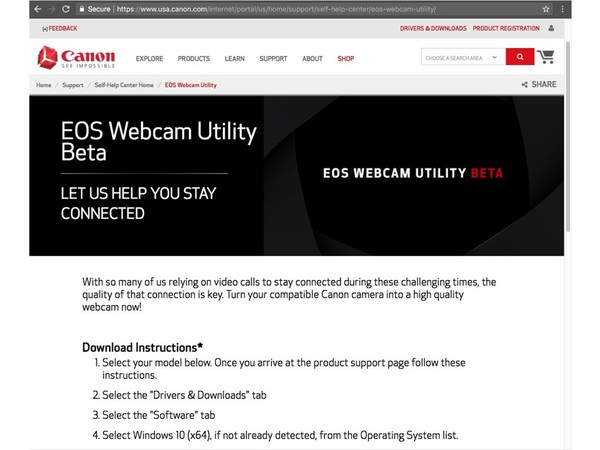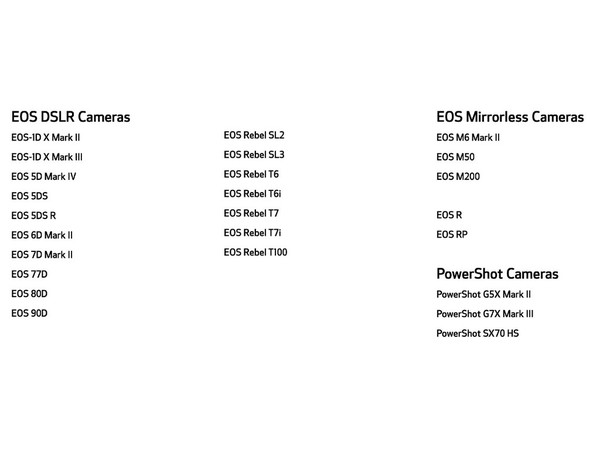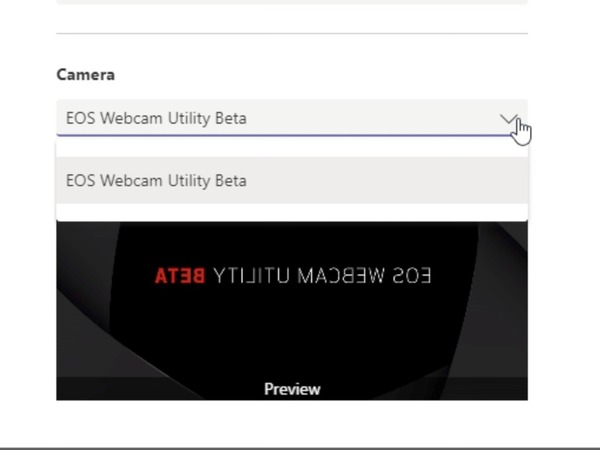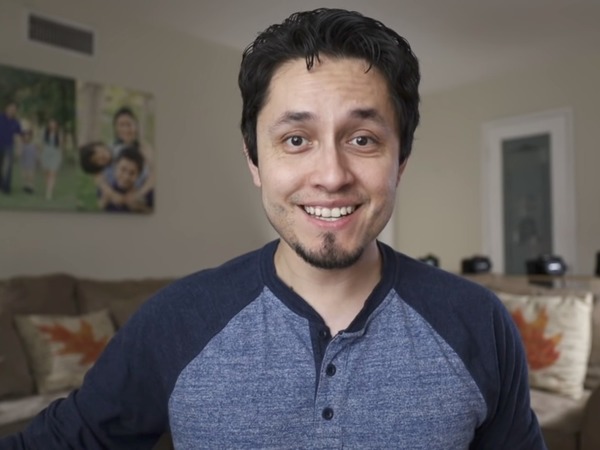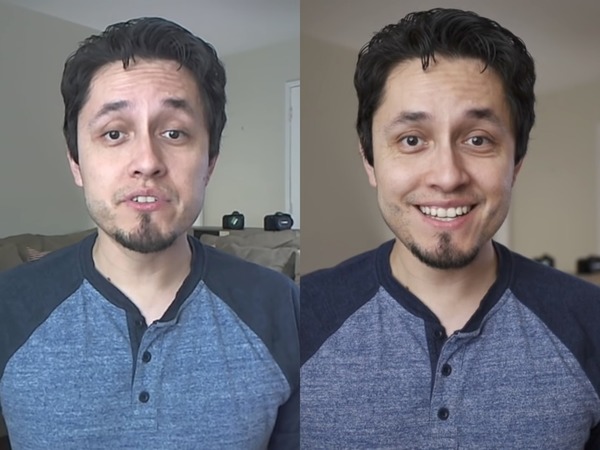這數月因應新冠肺炎疫情關係,不少上班一族、自由工作者都改為在家工作,那麼在這情況下,在家中開電腦進行視像會議或直播,總是無可避免的。但假如嫌棄一直用着的 Webcam 畫質太差,又可以怎樣辦呢?如果你是 Canon 相機用家,就可以使用品牌最新推出之 EOS Webcam Utility 測試版本,將相機變作高質 Webcam 之用。
- Canon 近日推出 EOS Webcam Utility 測試版本
- 當中可將 Canon 相機變高質 Webcam,令電腦視像會議、直播影像更高清
- 暫為美國 Windows 10 用家專享
【相關報道】
Canon 近日推出的 EOS Webcam Utility 測試版本,最大特色是可將 Canon 相機變高質 Webcam,令電腦視像會議、直播影像更高清,例如 EOS-1D X Mark III 或 EOS 5D Mark IV 專業單反、EOS RP 或 EOS M200 輕便無反,又或者 PowerShot G7X Mark III 等普通 DC 仔都可對應。
只要用家在 EOS Webcam Utility Beta 網站揀選現正使用的相機型號來下載相應軟件版本,之後在電腦安裝便可。當安裝軟件及以 USB 線材接駁相機及電腦後,就可在視像會議或直播軟件中選回「EOS Webcam Utility」的相機型號,那就可以將 Canon 相機代替 Webcam 使用了。
不過要留意的是,現時 EOS Webcam Utility 測試版本只限美國的 Windows 10 用家專享,其他國家及非 Windows 10 用家就要等等了。
圖解 Canon 相機變高質 Webcam 大法:
1)進入 EOS Webcam Utility Beta 網站。
2)揀選現正使用的相機型號,以下載相應軟件版本。
3)當軟件安裝完成後,就可進行相機設定。首先開啟相機並切換為拍片模式。
4)以 USB 線材接駁相機及電腦。
5)視像會議或直播軟件中選回「EOS Webcam Utility」的相機型號。
6)完成。
【相關報道】
【相關報道】
Source: Canon